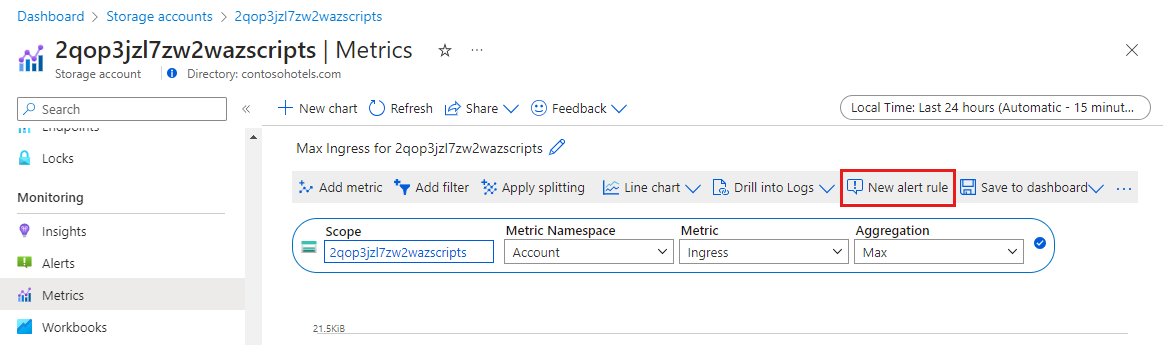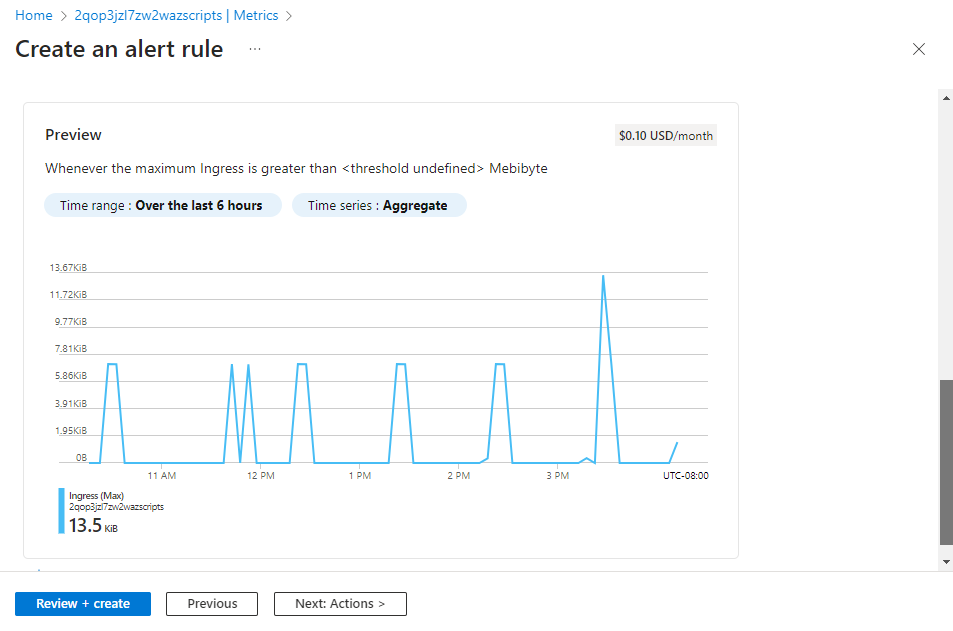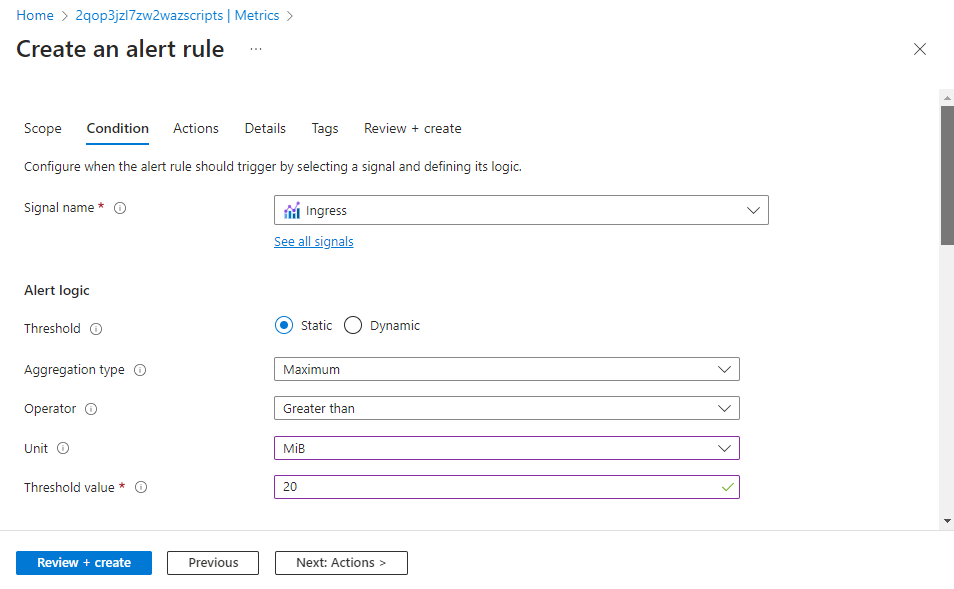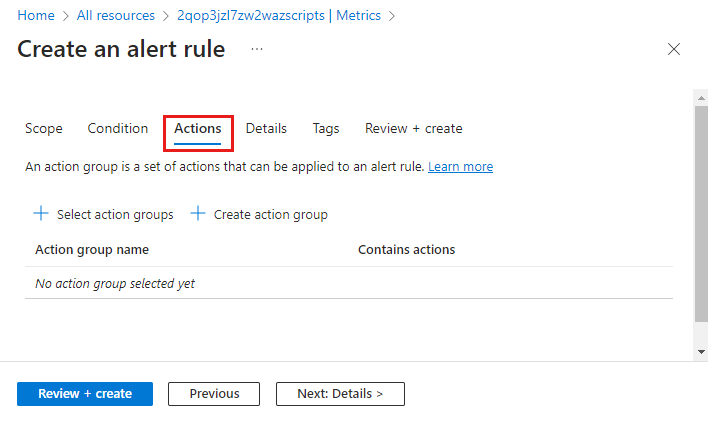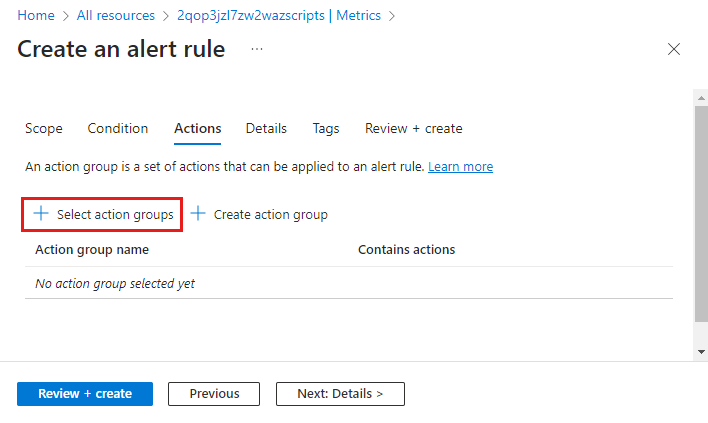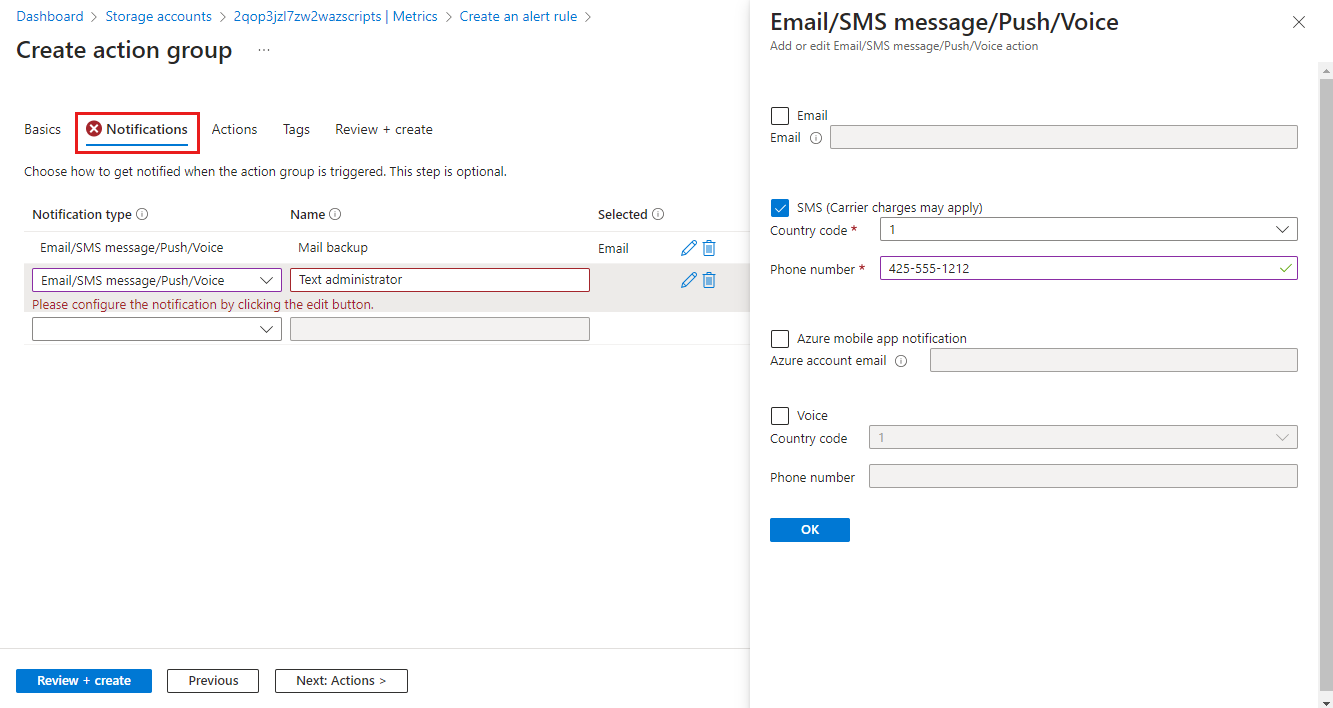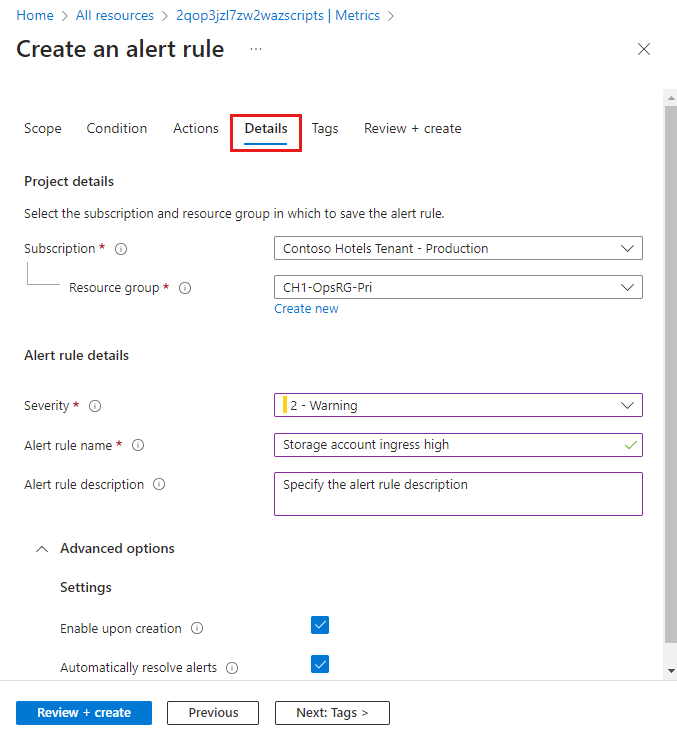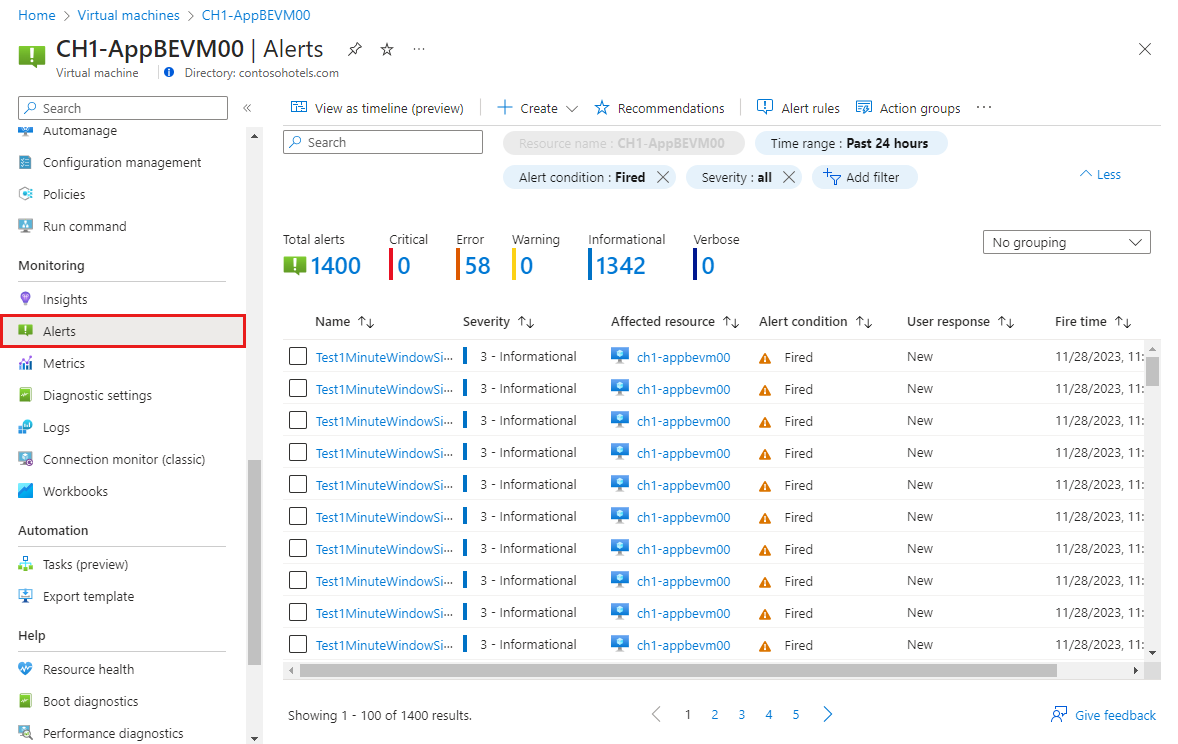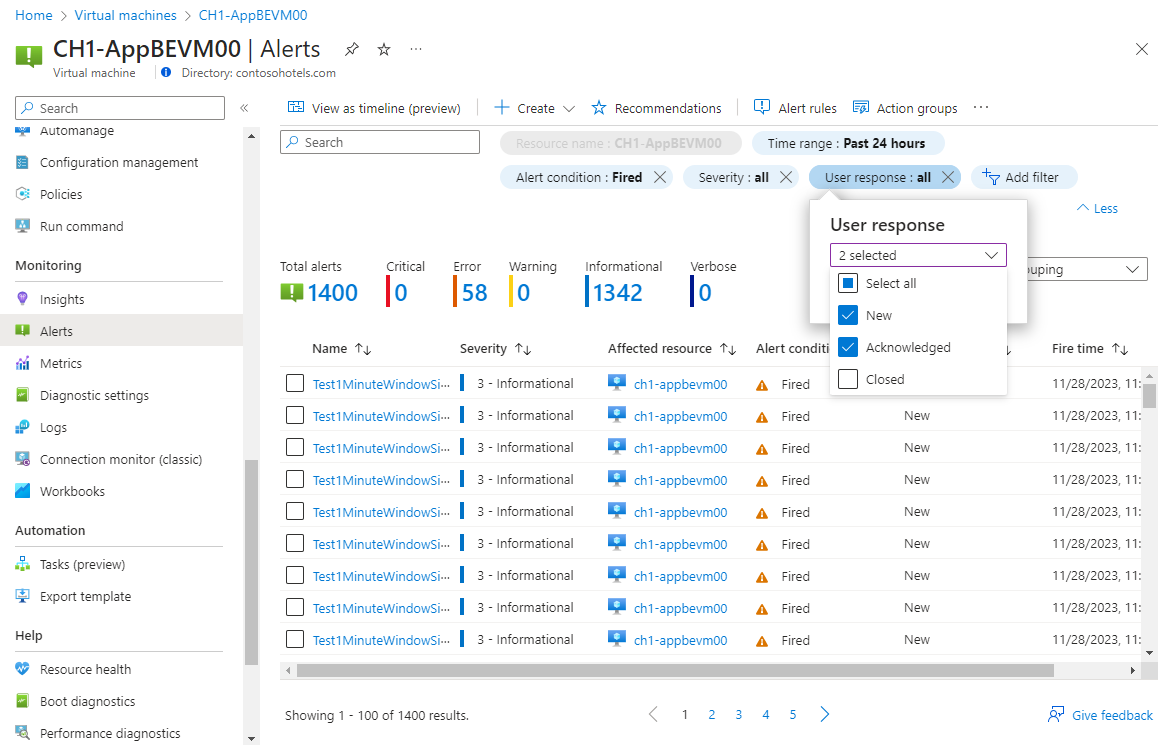Tutorial: Erstellen einer Metrikwarnung für eine Azure-Ressource
Azure Monitor-Warnungen informieren Sie proaktiv, wenn wichtige Bedingungen in Ihren Überwachungsdaten gefunden werden. Metrikwarnungsregeln erstellen eine Warnung, wenn ein Metrikwert aus einer Azure-Ressource einen Schwellenwert überschreitet.
In diesem Tutorial lernen Sie Folgendes:
- Erstellen einer Metrikwarnungsregel über den Metrik-Explorer
- Konfigurieren des Warnungsschwellenwerts
- Erstellen einer Aktionsgruppe zum Definieren von Benachrichtigungsdetails
Voraussetzungen
Für dieses Tutorial benötigen Sie Folgendes:
- Eine zu überwachende Azure-Ressource. Sie können eine beliebige Ressource in Ihrem Azure-Abonnement verwenden, die Metriken unterstützt. Ob eine Ressource Metriken unterstützt, kann wie folgt überprüft werden: Navigieren Sie im Azure-Portal zum Menü der Ressource, und vergewissern Sie sich, dass im Abschnitt Überwachung des Menüs eine Option vom Typ Metrik vorhanden ist.
- Diagramm im Metrik-Explorer mit mindestens einer Metrik, für die eine Warnung ausgegeben werden soll. Führen Sie die Schritte unter Tutorial: Analysieren von Metriken für eine Azure-Ressource aus.
Erstellen einer neuen Warnungsregel
Klicken Sie im Metrik-Explorer auf Neue Warnungsregel. Die Regel wird mit dem Zielobjekt und der Metrik vorkonfiguriert, die Sie im Metrik-Explorer ausgewählt haben.
Konfigurieren der Warnungslogik
Die Ressource ist bereits ausgewählt. Sie müssen die Signallogik ändern, um den Schwellenwert und alle anderen Details für die Warnungsregel anzugeben.
Wählen Sie zum Anzeigen dieser Einstellungen die Registerkarte Bedingung aus.
Das Diagramm zeigt den Wert des ausgewählten Signals im Laufe der Zeit, damit Sie erkennen können, wann die Warnung ausgelöst wurde. Dieses Diagramm wird aktualisiert, wenn Sie die Signallogik angeben.
Die Warnungslogik wird durch die Bedingung und die Auswertungszeit definiert. Die Warnung wird ausgelöst, wenn diese Bedingung erfüllt ist. Geben Sie unter Schwellenwert einen Wert für Ihre Warnungsregel an, und ändern Sie Operator und Aggregationstyp, um die erforderliche Logik zu definieren.
Sie können die Standardzeitgranularität übernehmen oder sie an Ihre Anforderungen anpassen. Überprüfung alle definiert, wie oft die Warnungsregel überprüft, ob die Bedingung erfüllt ist. Rückblickperiode definiert das Zeitintervall, für das die Werte aggregiert werden. Sie könnten beispielsweise alle fünf Minute die letzten fünf Minuten überprüfen.
Wenn Sie die Konfiguration der Signallogik abgeschlossen haben, klicken Sie entweder auf Weiter: Aktionen > oder auf die Registerkarte Aktionen, um Aktionen zu konfigurieren.
Konfigurieren von Aktionen
Aktionsgruppen definieren eine Reihe von Aktionen, die beim Auslösen einer Warnung durchgeführt werden sollen, etwa Senden einer E-Mail oder einer SMS-Nachricht.
Um Aktionen zu konfigurieren, wählen Sie die Registerkarte Aktionen aus.
Klicken Sie auf Aktionsgruppen auswählen, um der Warnungsregel eine Aktionsgruppe hinzuzufügen.
Ist in Ihrem Abonnement noch keine Aktionsgruppe zum Auswählen enthalten, klicken Sie auf Aktionsgruppe erstellen, um eine neue Aktionsgruppe zu erstellen.
Wählen Sie ein Abonnement und eine Ressourcengruppe für die Aktionsgruppe aus, geben Sie unter Name der Aktionsgruppe einen Namen ein, der im Portal angezeigt wird, und geben Sie unter Anzeigename einen Namen ein, der in E-Mail- und SMS-Benachrichtigungen angezeigt wird.
Wählen Sie die Registerkarte Benachrichtigungen aus, und fügen Sie eine oder mehrere Methoden hinzu, um die entsprechenden Personen zu benachrichtigen, wenn die Warnung ausgelöst wird.
Konfigurieren der Details
Wählen Sie die Registerkarte Details aus, und konfigurieren Sie verschiedene Einstellungen für die Warnungsregel.
- Name der Warnungsregel: Geben Sie einen aussagekräftigen Namen an, da dieser beim Auslösen der Warnung angezeigt wird.
- Geben Sie optional eine Beschreibung der Warnungsregel ein, die in den Details der Warnung enthalten ist.
- Abonnement und Ressourcengruppe, in denen die Warnungsregel gespeichert wird. Hierbei muss es sich nicht um dieselbe Ressourcengruppe handeln, in der sich die überwachte Ressource befindet.
- Schweregrad für die Warnung. Mit dem Schweregrad können Warnungen mit einer ähnlichen relativen Wichtigkeit gruppiert werden. Der Schweregrad Fehler ist für einen nicht reagierenden virtuellen Computer geeignet.
- Lassen Sie unter Erweiterte Optionen das Kontrollkästchen Beim Erstellen aktivieren aktiviert.
- Lassen Sie unter Erweiterte Optionen das Kontrollkästchen Warnungen automatisch auflösen aktiviert. Dadurch wird die Warnung als zustandsbehaftet festgelegt, was bedeutet, dass die Warnung aufgelöst wird, wenn die Bedingung nicht mehr erfüllt ist.
Klicken Sie zunächst auf die Schaltfläche Überprüfen und Erstellen und dann auf die Schaltfläche Erstellen, um die Warnungsregel zu erstellen.
Anzeigen der Warnung
Wenn eine Warnung ausgelöst wird, werden Benachrichtigungen in ihren Aktionsgruppen gesendet. Darüber hinaus können Sie die Warnung im Azure-Portal anzeigen.
Wählen Sie im Ressourcenmenü die Option Warnungen aus. Wenn für die Ressourcen offene Warnungen vorhanden sind, sind sie in der Ansicht enthalten.
Klicken Sie auf einen Schweregrad, um die Warnungen mit diesem Schweregrad anzuzeigen. Wählen Sie Benutzerantwort aus, und deaktivieren Sie Geschlossen, um nur offene Warnungen anzuzeigen.
Klicken Sie auf den Namen einer Warnung, um ihre Details anzuzeigen.
Nächste Schritte
Sie haben erfahren, wie Sie eine Metrikwarnung für eine Azure-Ressource erstellen. Nutzen Sie nun eins der folgenden Tutorials, um Protokolldaten zu sammeln: